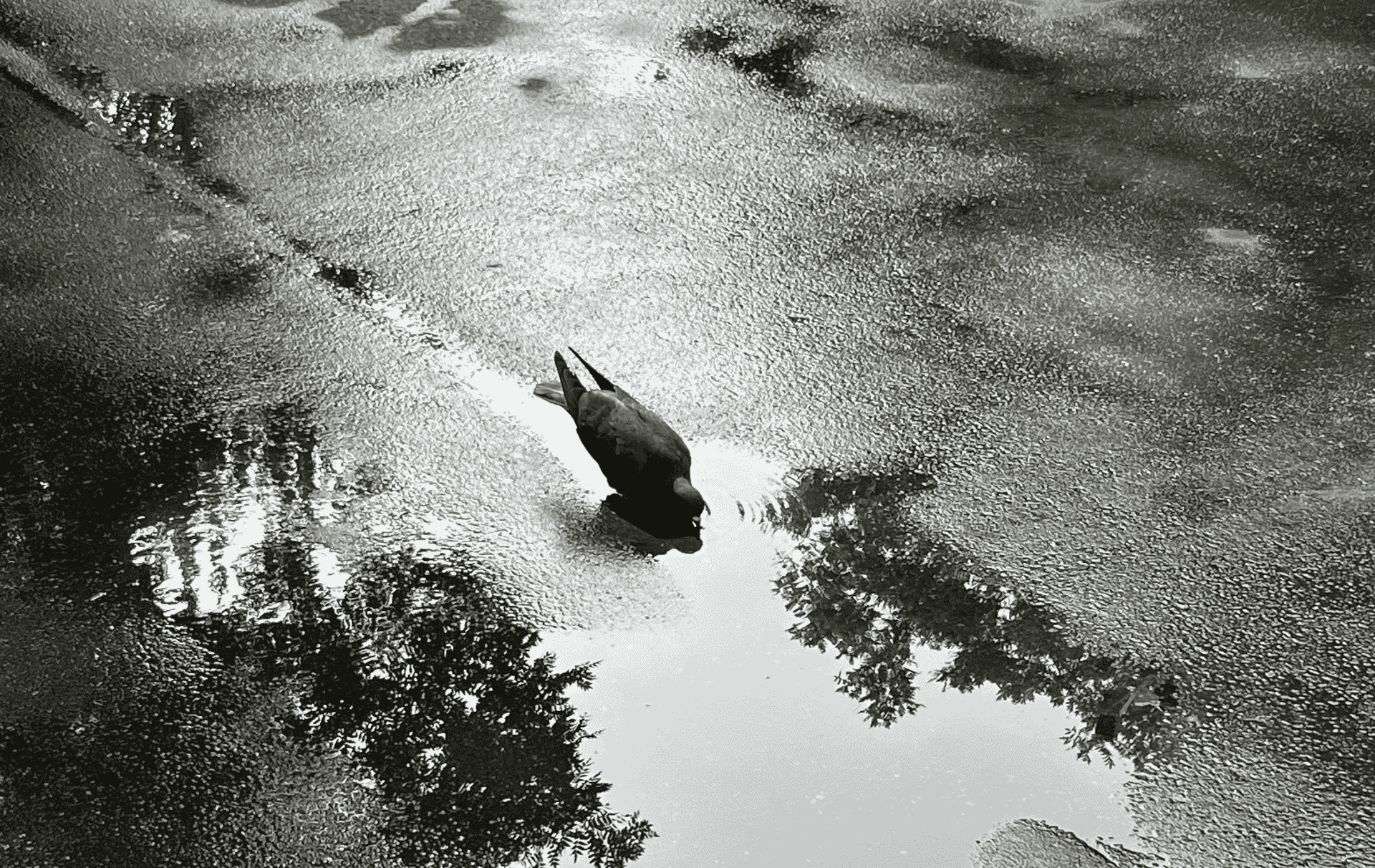在 SwiftUI 中,DatePicker 是一个功能强大的控件,用于选择日期和时间。你可以根据需要自定义其外观和功能。
基本用法
在SwiftUI中,通常用法为:
DatePicker("Select a Date", selection: $selectedDate)
.datePickerStyle(GraphicalDatePickerStyle()) // 日期选择器样式其中selection绑定的是一个Date类型的变量:
@State private var selectedDate = Date()而datePickerStyle则可以变更日期选择器的样式。
简单的日期选择器
struct DatePickerExample: View {
@State private var selectedDate = Date()
var body: some View {
VStack {
DatePicker("Select a Date", selection: $selectedDate)
.datePickerStyle(GraphicalDatePickerStyle()) // 日期选择器样式
.padding()
Text("Selected Date: \(selectedDate, formatter: dateFormatter)")
}
}
private var dateFormatter: DateFormatter {
let formatter = DateFormatter()
formatter.dateStyle = .long
return formatter
}
}说明:
@State 变量 selectedDate 绑定到 DatePicker。
DatePicker 提供了多种样式,可以使用 datePickerStyle 修改。
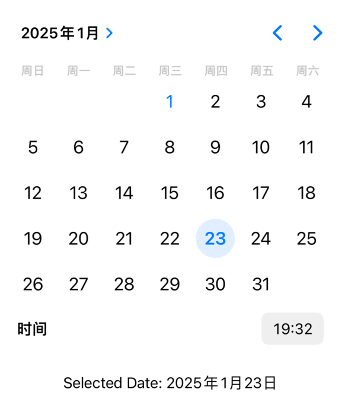
限制日期范围
限制可选择的日期范围
struct LimitedDatePickerExample: View {
@State private var selectedDate = Date()
var body: some View {
DatePicker(
"Select a Date",
selection: $selectedDate,
in: Date()...Calendar.current.date(byAdding: .year, value: 1, to: Date())!
)
.datePickerStyle(GraphicalDatePickerStyle())
.padding()
}
}说明:
使用 in: 参数指定日期范围,这里限制为从今天到一年后。
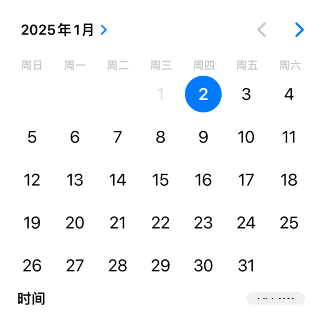
如果选择的时间不在限制的范围内,会自动回滚到限制的范围区间。
仅选择某个时间段
struct TimeRangePickerExample: View {
@State private var selectedDate = Date()
var body: some View {
DatePicker(
"",
selection: $selectedDate,
displayedComponents: .hourAndMinute // 只显示时间部分
)
.datePickerStyle(WheelDatePickerStyle())
.padding()
}
}说明:
displayedComponents 可以指定:
1、仅显示时间 .hourAndMinute
2、仅显示日期 .date。
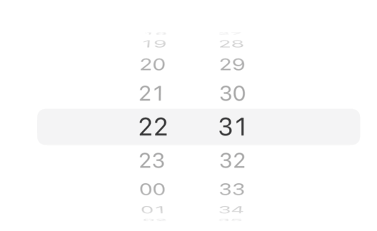
日期格式化
使用 Text 格式化日期
Text("Selected Date: \(selectedDate, style: .date)")
Text("Selected Time: \(selectedDate, style: .time)")内置格式化选项:
.date:显示完整的日期,例如 “January 1, 2025”。
.time:显示完整的时间,例如 “2:30 PM”。
.offet:显示当前日期与指定日期的时区偏移,例如 “+02:00”。
.relative:以相对时间的方式显示与当前时间的距离,例如 “5 minutes ago” 或 “in 2 days”。
.timer:显示倒计时计时器,例如 “00:05:23”。
示例代码
Text("Selected Date: \(selectedDate, style: .date)")
Text("Selected Time: \(selectedDate, style: .time)")
Text("Offset Sec: \(selectedDate, style: .offset)")
Text("Offset Sec: \(selectedDate, style: .relative)")
Text("Offset Sec: \(selectedDate, style: .timer)")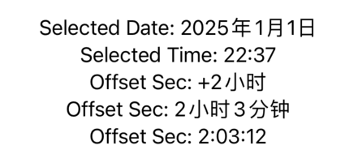
自定义日期格式
通过DateFormatter设置自定义的日期格式:
let customFormatter: DateFormatter = {
let formatter = DateFormatter()
formatter.dateFormat = "yyyy-MM-dd HH:mm"
return formatter
}()
Text("Formatted Date: \(selectedDate, formatter: customFormatter)")
自定义样式
SwiftUI 提供了多种内置样式:
1、DefaultDatePickerStyle(默认样式)
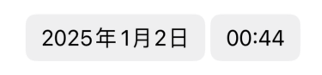
2、GraphicalDatePickerStyle(图形样式)
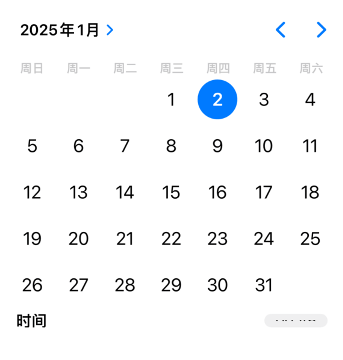
3、CompactDatePickerStyle(紧凑样式)
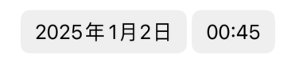
4、WheelDatePickerStyle(滚轮样式)
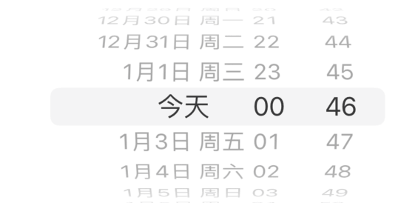
内置样式代码示例:
DatePicker("Select a Date", selection: $selectedDate)
.datePickerStyle(WheelDatePickerStyle())总结
DatePicker 是 SwiftUI 内置的日期和时间选择器,支持多种样式和功能。
可通过绑定的 @State 变量动态更新日期。
配合 displayedComponents、日期范围和格式化选项,可以满足各种需求。
相关文章
Swift UI深入理解DateFormatter:https://fangjunyu.com/2024/10/06/swift-ui%e6%b7%b1%e5%85%a5%e7%90%86%e8%a7%a3dateformatter/